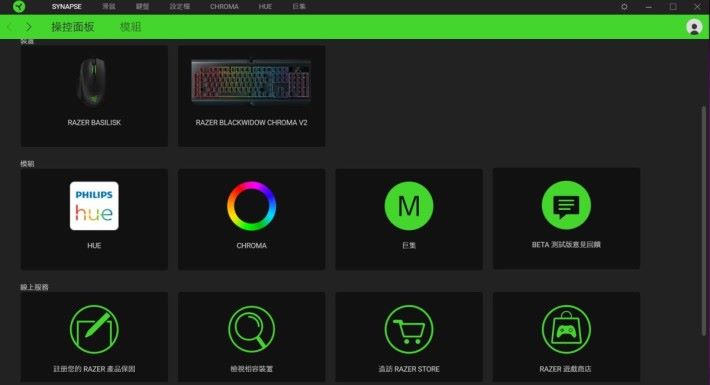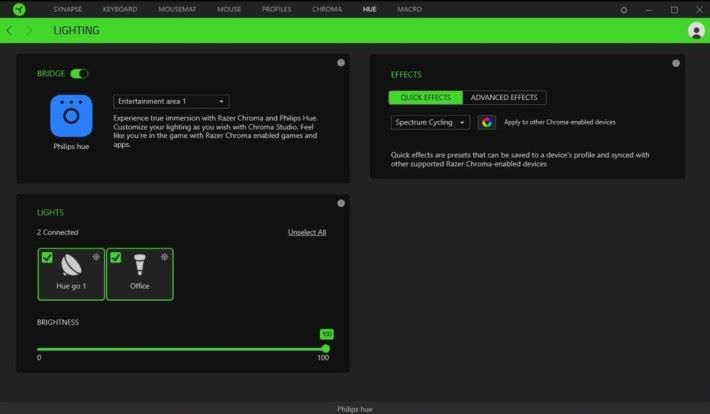聖誕就到,有無想過將自己的電競房整到更有光影氣氛呢?Signify 最近就跟 Razer 合作,於 Razer 的電競電腦產品中,加入 Philips Hue 的照明效果,當然這要軟硬體兩方面配合才可。首先,玩家要於電腦枱頭周圍或電視附近周邊位置,加裝 Philips Hue 的燈條、燈膽或燈座,然後配合 Razer 電腦內的 Razer Synapse 3 軟件,便可設定於遊戲時的各種燈光。


這樣當使用 Razer 的電競電腦或筆電打機、睇片時,周圍環境就會隨著戰況而亮起相應的燈光,例如中槍時會閃出紅光,補血時會發出綠光等,除了使用預設的燈效,玩家亦可自行設定各種燈效,這個組合有效提升遊戲的現場感外,也大大加強遊戲內各場景的氣氛,彷如親歷其景般,打機自然更投入!